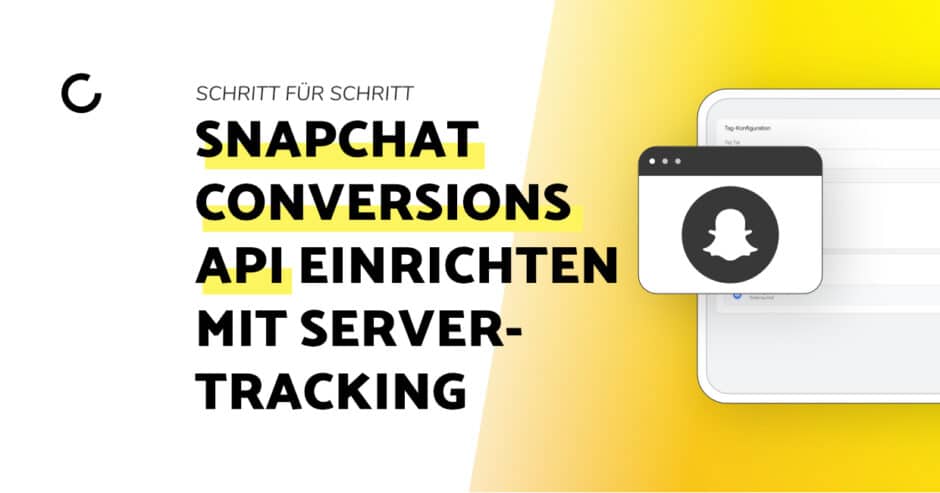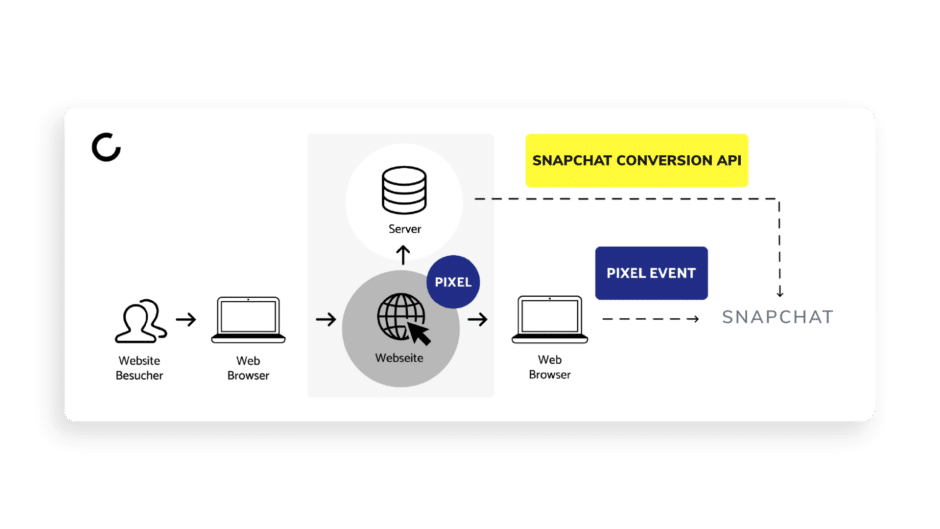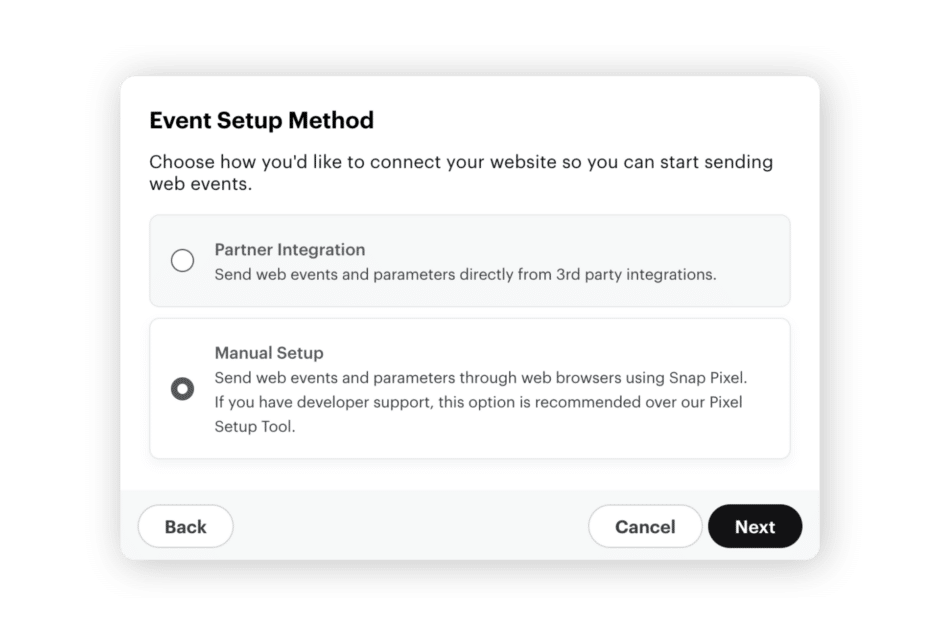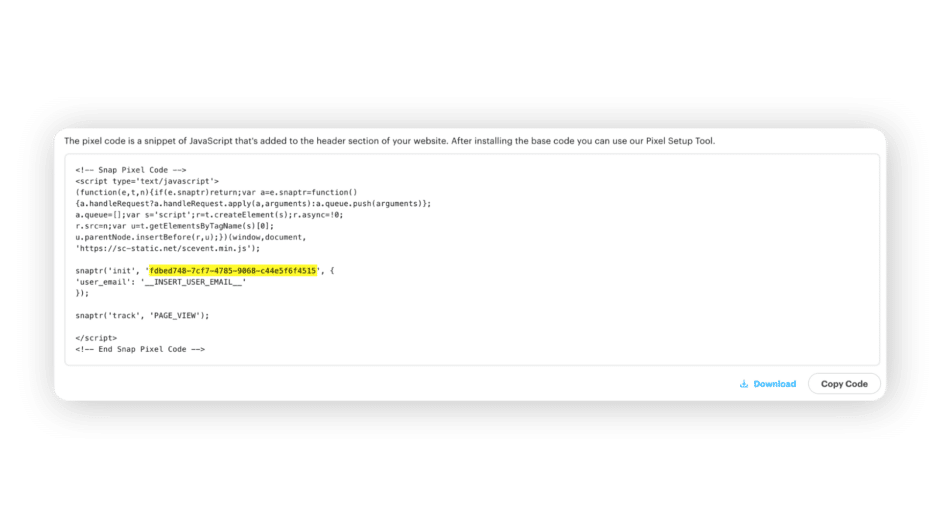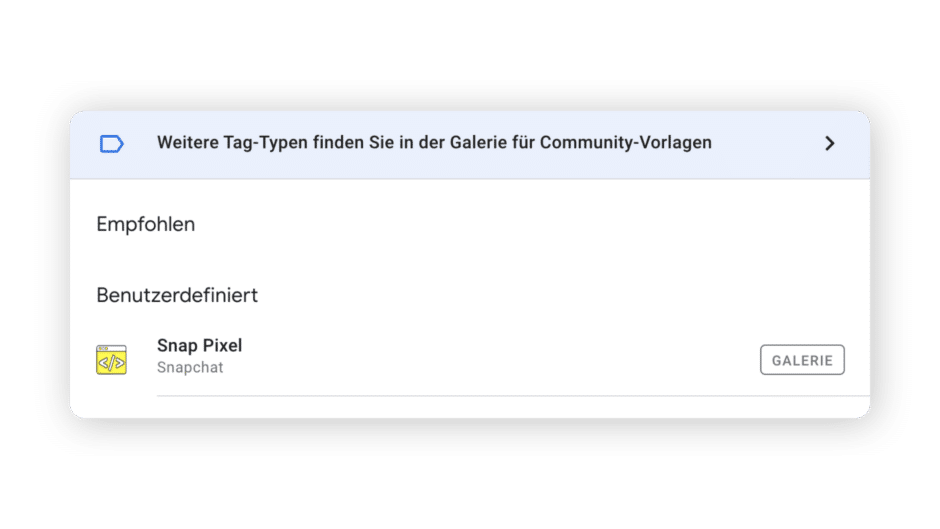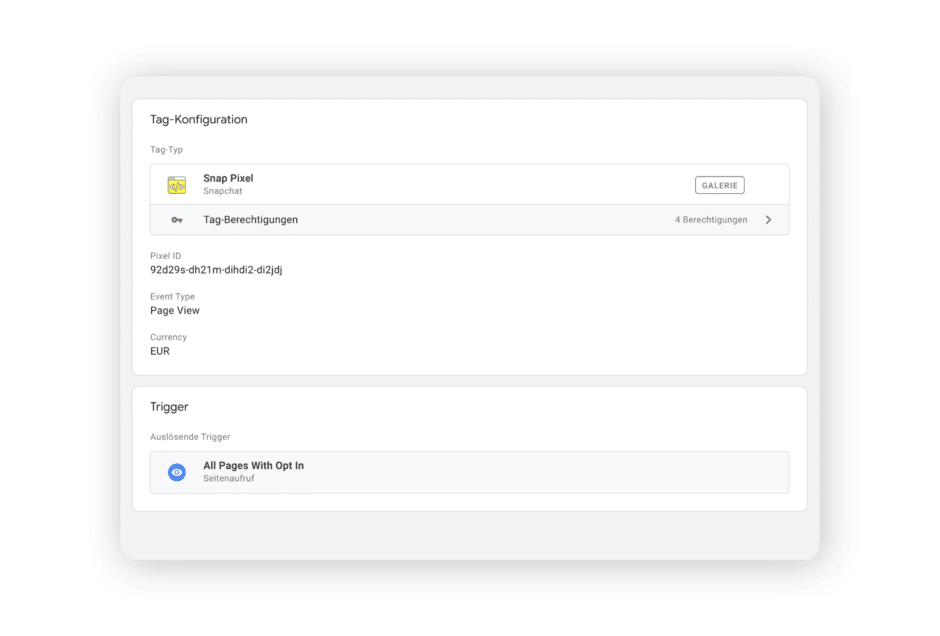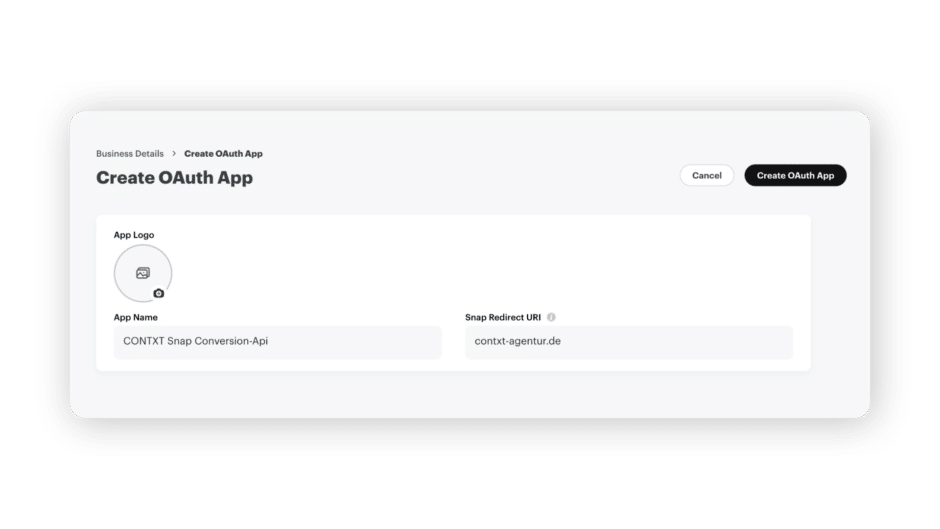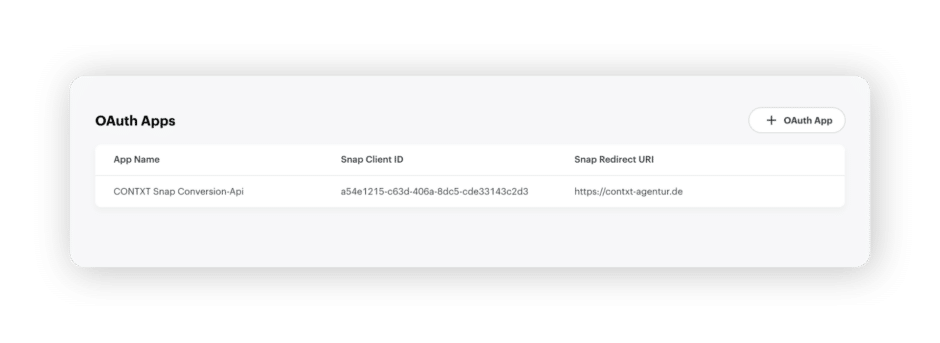Inhaltsverzeichnis
So funktioniert die Snapchat Conversions API
Es ist keine einfache Zeit für Marketingtools: Durch den zunehmenden Druck auf Drittanbietercookies, dem gesteigerten Einsatz von Ad-Blockern und immer neuen Regulierungspaketen von der EU verlieren klassische Tracking-Pixel zunehmend an Relevanz. Zwar bieten der Meta Pixel, der Google Tag oder eben der Snap Pixel immer noch die Grundlage für das Conversion-Tracking der jeweiligen Plattform, es ist allerdings notwendig, das klassische Pixel-Tracking durch andere Maßnahmen zu unterstützen.
Eine passende Maßnahme zum Conversion-Tracking auf Snapchat ist hierbei die Snapchat Conversions API. Ähnlich wie die Facebook Conversions API oder die Erweiterten Conversions bei Google werden die Events bei der Snapchat Conversions API auf zwei Wegen verzeichnet: Einmal klassisch im Browser durch das Tracking-Pixel von Snapchat, andererseits aber auch über einen Tracking-Server, der unabhängig von Cookies und den Browsereinstellungen deiner Nutzer funktioniert. Man kann sich die Snapchat Conversion API als eine Art Backup-Lösung für den Pixel vorstellen. Sollte der Pixel nicht korrekt ausgeführt oder geblockt werden, so können Conversions dennoch über den Server gemeldet werden und kommen bei Snapchat an. Dies wirkt sich positiv auf die Optimierung von Werbekampagnen auf dem Netzwerk aus. Grundsätzlich sollte jeder Advertiser, der Snapchat-Kampagnen mittels Snap Pixel schaltet, auch die Conversions-API einsetzen. Bei der Nutzung der Snapchat Conversions API entstehen keine zusätzlichen Kosten.
Warum der Snap Pixel alleine nicht ausreicht
Du setzt bereits den Snap Pixel ein, um Conversions über deine Snapchat-Werbekampagnen zu messen? Dann könntest du jetzt meinen, dass ein weiteres System zur Messung von Zielen gar nicht erforderlich ist. Dies ist jedoch ein Irrglaube. Es kann durch unterschiedliche Gründe dazu kommen, dass dein Snap Pixel nicht richtig geladen wird, wie beispielsweise:
- Schwache Mobilfunkverbindung: Die Mobilfunkverbindung deines Websitebesuchers ist nicht stabil und der Pixel wird nicht vollständig geladen.
- Ad-Blocker im Browser: Der User blockt alle Werbe-Tracker in seinem Browser (z.B. Safari blockt alle Drittanbietercookies).
- Langsame Website: Deine Website hat eine langsame Ladegeschwindigkeit und der Benutzer hat bereits weitergeklickt, bevor der Snap Pixel im Hintergrund geladen wurde.
In diesem Falle können dir Conversions durch die Lappen gehen. Abgeschickte Kontaktformulare oder Bestellungen im Online-Shop können beispielsweise nicht richtig an Snapchat zurückgemeldet werden. Die Folge sind weniger attribuierte Conversions im Snapchat Ads Manager und damit weniger Daten zur Optimierung deiner Kampagnen.
Voraussetzungen für den Einsatz der Snapchat Conversions API
Damit du die Snapchat Conversions API bei dir auf der Website implementieren kannst, sind eine Reihe einfacher Voraussetzungen zu erfüllen. Die folgenden Dinge müssen bereits gegeben sein:
- Snapchat Werbekonto: Du musst ein aktives Werbekonto bei Snapchat eingerichtet haben und die Einrichtung des Snapchat Ads Managers abgeschlossen haben.
- Snap Pixel: Deine Website muss bereits über einen eingerichteten Snap Pixel verfügen. Sofern du noch keinen Pixel hast, wird die Einrichtung im nächsten Kapitel erklärt.
- Snapchat App ID: Du musst über eine Snapchat App ID verfügen, sofern du Betreiber einer App bist. Dies ist eine eindeutige Kennung, die zur Identifikation deiner App genutzt wird. Du kannst auch Snap Pixel ID und App ID parallel verwenden.
- Administratorrechte: Du musst Organisationsadministrator in deinem Snapchat Werbekonto sein, um die Snapchat Conversions API einrichten zu können.
Wenn du alle vier Punkte erfüllst, kannst du direkt zum Kapitel “Snapchat Conversions API anlegen” springen. Andernfalls kümmern wir uns nun erst einmal um die Einrichtung der benötigten Tools.
Snap Pixel anlegen und einbinden
Wie bereits beschrieben, ist es notwendig, dass du ein Snap Pixel auf deiner Website eingebunden hast und dieses aktiv ist. Es sollten bereits erste Daten im Pixel eingelaufen sein, also zum Beispiel Seitenaufrufe oder erste erreichte Conversions. Das Snap Pixel findest du im Snapchat Ads Manager unter dem Menüpunkt “Assets” -> “Events Manager”.
Dort musst du eine neue Event-Quelle anlegen und im Assistenten “Snap Pixel erstellen” auswählen. Nun wählst du entweder “Web” für Websites oder “App” für Apps aus. Im Anschluss muss den Datenschutzbestimmungen der Firma Snap zugestimmt werden. Bitte beachte, dass der Snap Pixel ein Marketing-Werbepixel ist und daher gemäß europäischen Datenschutzgesetzen nur mit Zustimmung der Nutzer und Nutzerinnen gefeuert werden darf. Die Freigabe für den Werbepixel holst du in der Regel über deinen Cookie-Banner ein. Falls du noch keinen Cookie-Banner hast, erfährst du hier mehr zur Einrichtung.
Es gibt zwei Möglichkeiten, den Snap Pixel auf deiner Website einzubinden. Entweder fügst du den JavaScript-Code des Pixels direkt mittels einem Tag-Manager (z.B. Google Tag Manager) auf deiner Seite ein oder du nutzt eine der vielseitigen Partnerintegrationen von Snap. In unserem Beispiel wählen wir die manuelle Variante mittels Google Tag Manager und klicken also im Einrichtungsassistenten auf “Manual Setup”.
Im Anschluss müssen wir noch die Events auswählen, die wir mit dem Snap Pixel messen wollen. Es ist notwendig, dass du mindestens “Page-View” auswählst. Je nach Geschäftsmodell solltest du allerdings auch die anderen Events anwählen. Für einen Online-Shop zum Beispiel alle E-Commerce-Events und für eine Website, mit der du Leads generieren möchtest, das Event “Sign up”. Im Anschluss wird noch gefragt, ob du den automatischen Abgleich der User-Daten vom Pixel erlauben möchtest. Hierbei versucht der Pixel die Daten deiner Websitebesucher automatisch mit den Daten bei Snapchat abzugleichen.
Im Snap Ads Manager wird nun in der Mitte der JavaScript-Code des Snap Pixels angezeigt. Diesen kopieren wir und wechseln in den Google Tag Manager in den Bereich “Tags”. Solltest du noch keinen Google Tag Manager auf der Seite haben, erfährst du Näheres zur Einrichtung in diesem Artikel.
Nun muss im Google Tag Manager ein neuer Tag im Bereich “Tags” angelegt werden, als “Tag-Vorlage” wählen wir “Community-Vorlagen” aus. In den Vorlagen suchen wir nun nach der “Snap Pixel”-Vorlage und wählen die Vorlage “Snap Pixel” aus. Anschließend muss die Vorlage dem Google Tag Manager noch hinzugefügt werden.
Um den Snap Pixel einzufügen, müssen wir nun noch die ID des Pixels angeben. Diese finden wir in dem JavaScript-Code, den wir im vorherigen Schritt kopiert haben. Die ID findest du direkt hinter der Anweisung “init”, mit welcher der Snapchat-Pixel auf deiner Website ausgeführt wird.
Die eindeutige Pixel-ID erkennst du daran, dass es eine lange Kombination aus Zahlen und Buchstaben ist. Achte darauf, dass du nur die ID kopierst und nicht die Anführungszeichen davor und dahinter. Unter “Event Type” muss dann noch das Event “Page View” ausgewählt werden, da wir einen normalen Seitenaufruf feuern wollen. Um andere Events als einen Seitenaufruf zu tracken, sollte das Event entsprechend geändert werden, z.B. “Sign up” für Leads oder “Purchase” für Käufe im Online-Shop.
Beim Trigger im Google Tag Manager wird definiert, wann der Pixel-Code ausgeführt werden soll. Du solltest hier den Trigger “All Pages” wählen, damit der Snap Pixel auf jeder Unterseite deiner Website ausgeführt wird. Im letzten Schritt ist es notwendig, dass du alle Änderungen im Google Tag Manager mit dem Klick auf “Veröffentlichen” publizierst. Der Pixel ist nun auf der Seite eingebunden.
Achte bei den Datenschutzeinstellungen des Triggers darauf, dass der Pixel nur gefeuert wird, wenn deine Nutzer der Nutzung von Marketing-Cookies zugestimmt haben. Die richtigen Einstellungen unterscheiden sich hier hinsichtlich des genutzten Content Management Systems und des Cookie-Banners. Falls du auf Probleme bei der Einrichtung deines Snap Pixels stößt, kannst du dich gerne unverbindlich an uns wenden.
Snapchat Conversion API anlegen
Nachdem du den Snapchat Pixel ordnungsgemäß auf deiner Website eingerichtet hast, sind alle Voraussetzungen für die Nutzung der Snapchat Conversions API erfüllt. Die API können wir nun gemeinsam im Snapchat Ads Manager einrichten.
Dazu wählst du als erstes im Hauptmenü den Punkt “Business” -> “Business-Dashboard” aus. In der Übersicht zu deinem Unternehmen wählst du “Business Details” aus. Scrolle nun zu dem Bereich “OAuth Apps” und wähle den Punkt “App erstellen”.
Nun musst du deiner neu zu erstellenden App noch einen Namen geben, wie zum Beispiel “CONTXT Snap Conversion-Api”. In das Feld “Snap Redirect URI” gehört deine Website ohne “https://” und ohne “www” rein, also zum Beispiel “contxt-agentur.de”. Klicke auf “Create OAuth App”.
Nun ist die Conversions API für deine Website erstellt worden. Im Assistenten wird jetzt der “Snap Client Secret Key” angezeigt. Dieser Zugangsschlüssel wird benötigt, damit du Daten an deine Conversions API schicken kannst. Gebe den Schlüssel niemals weiter, da auch Unberechtigte darüber Daten an deine CAPI senden können.
Achtung: Der Zugangsschlüssel wird von Snapchat nirgends gespeichert und nur ein einziges Mal angezeigt. Es ist also entscheidend, dass du den Schlüssel herauskopierst und irgendwo sicher abspeicherst, zum Beispiel in einem Passwortmanager. Solltest du deinen Zugangsschlüssel vergessen haben, ist deine Snapchat Conversions API wertlos und muss neu eingerichtet werden.
Nachdem du deinen Zugangsschlüssel sicher abgespeichert hast, ist die Einrichtung im Snapchat Ads Manager auch schon abgeschlossen. Du kannst das Fenster schließen, indem du auf den Button “Done” klickst und im Google Tag Manager fortfahren.
Die Einrichtung der Snapchat Conversions API mittels Google Tag Manager wird im nächsten Kapitel erklärt.
Du findest den Beitrag interessant? Neue Artikel im Newsletter erhalten.
Snapchat Conversions API mit Google Tag Manager einrichten
Die Einrichtung der Snapchat Conversions API im Snapchat Ads Manager ist abgeschlossen. Nun ist es erforderlich, dass wir das Tool wechseln und zum Google Tag Manager switchen. Über den Google Tag Manager wird gesteuert, welche Daten an deine Snapchat Conversions API gesendet werden.
Die Einrichtung der Conversions API mittels Google Tag Manager erfolgt zweigeteilt. Einerseits musst du die Einrichtung clientseitig vornehmen und andererseits serverseitig, also auf einem eigens dafür bereitgestellten Tracking-Server von Google. Da die Einrichtung des Google Tag Manager (Server-side) für die Snapchat Conversions identisch mit der Einrichtung für die Facebook Conversions API ist, verweisen wir hier vertrauensvoll auf den Artikel zur Einrichtung der Facebook Conversions API (oder mittlerweile Meta Conversions API). Immer wenn in dem Artikel von “Facebook Conversions API” die Rede ist, musst du lediglich nach “Snapchat Conversions API” suchen. Zur Einrichtung der Conversions API benötigst du die Snap Client ID, die dir in deinem Snap Ads Manager unter “Business-Dashboard” -> “Business Details” -> “OAuth Apps” angezeigt wird. Außerdem benötigst du den geheimen Zugangsschlüssel, der dir einmalig bei der Erstellung deiner Snapchat Conversions API angezeigt wurde.
Die Vorlagen im Google Tag Manager funktionieren beinahe genauso wie bei der Facebook Conversions API. Der wichtigste Unterschied ist, dass Snap im Gegensatz zu Meta keine Live-Ansicht deiner Server-Events zur Verfügung stellt. Zum Testen deiner Events musst du diese also manuell auslösen und 1-2 Stunden warten, bis sie im Snapchat Ads Manager auftauchen. Sollten nach spätestens 6 Stunden immer noch keine Events im Ads Manager sein, hat etwas bei der Einrichtung nicht geklappt.
Wir empfehlen dir, nicht alle Events über die Snapchat Conversions API einzurichten, sondern dich auf die Events zu beschränken, die für deine Kampagnen relevant sind. Konkret bedeutet das, dass du nicht jeden Seitenaufruf über die CAPI melden solltest, sondern jeden Lead, jeden Kauf und jedes andere Event, was für den Erfolg deiner Werbekampagnen ausschlaggebend ist.
Falls du Probleme bei der Einrichtung deines Tracking-Servers hast, zögere nicht, dich mit uns in Kontakt zu setzen. Du kannst uns zum Beispiel einfach eine WhatsApp-Nachricht schicken. Wir helfen gerne weiter.
Snapchat Conversions API – Weitere Anbindungsmöglichkeiten
Es gibt noch viele weitere Möglichkeiten, die Snapchat Conversions API anzubinden. Dies funktioniert über Partnerintegrationen, die entweder von Snap selbst oder von anderen Software-Anbietern bereitgestellt werden. Wir haben dir eine Liste mit allen aktuell verfügbaren Partnerintegrationen zusammengestellt. Mit einem Klick auf den Link zu der jeweiligen Plattform gelangst du zu weiteren Informationen zur Partnerintegration sowie (sofern verfügbar) die Anleitung zur Integration. (Stand 2024)
Snapchat Conversions API: Deduplizierung einrichten
An diesem Artikel wird momentan gearbeitet. Kapitel folgt.
Snapchat Conversions API einrichten: Darum ist das Tool unverzichtbar
Die Snapchat Conversions API hat wenig Überraschendes zu bieten. Kein Wunder: Snap hat sich bei der Entwicklung des Tools eng an der Facebook Conversions API orientiert. Genauso wie das Äquivalent bei Meta meldet die Snapchat Conversions API zuverlässig erreichte Conversions über einen Tracking-Server. Durch die Deduplizierung wird vermieden, dass Conversions in der CAPI und dem Snap Pixel doppelt gezählt werden.
In unserer Schritt-für-Schritt-Anleitung haben wir gezeigt, wie du die Einrichtung über den Google Tag Manager vornehmen kannst. Es sind jedoch auch viele weitere Integrationsmöglichkeiten verlinkt. Wir haben die Snapchat Conversions API bereits bei einigen Gelegenheiten ausprobiert und können bestätigen: Richtig eingerichtet hat die Snapchat Conversions API definitiv einen positiven Einfluss auf die gemessenen Conversions deiner Snapchat Ads-Kampagnen. Solltest du bei der Einrichtung an einen Punkt kommen, an dem du nicht weiterkommst, kannst du uns gerne kontaktieren. Das funktioniert zum Beispiel via E-Mail, WhatsApp oder ganz klassisch mit dem Griff zum Telefon. Viel Spaß beim Einsatz der Snapchat Conversions API und weiterhin viel Erfolg mit Snapchat Ads!

Als Google-Ads-Professional verantwortet Tobias den Bereich Search Engine Marketing der Agentur. Wenn er gerade nicht auf der Suche nach dem perfekten Ranking ist, optimiert er Geschäftsprozesse beim Kunden.